Система термоконтроля для комьютера своими руками
Предистория
Убрать вентиляторы из системы охлаждения возможно только путем установки системы водяного охлаждения (СВО), но не в данном случае. Нет смысла на морально устаревшую машину ставить СВО, пойдем путем модернизации воздушной системы охлаждения. Просто убрать вентиляторы нельзя. Как известно, процессоры Pentium 4, даже младшие модели, выделяют большое количество тепла, компьютеру оно никчему, разве что греться от него, как это делает моя кошка :)

Во время морозов кошка спит на системном блоке. Итак, всё на борьбу с теплом и шумом!
Стратегия:
Снижение шума от вентиляторов, путем снижения их оборотов. В связи с этим вентиляторы должны быть большей производительности. Будем использовать вентиляторы 92?92 мм.
План работ:
- Замена боксового кулера Socket 478 на кулер от Socket 775
- Замена радиатора и вентилятора в блоке питания
- Замена радиаторов и вентилятора на видеокарте
- Внедрение системы термоконтроля
Внедрение системы термоконтроля
Система термоконтроля не поддерживается ни моей материнской платой, ни блоком питания, ни видеокартой. Поэтому придется сделать её самому. Полчаса серфинга по сети дали несколько статей по данному вопросу. Сразу скажу, что схемы на терморезисторах не рассматривались, почему-то у меня внутреннее отвращение к терморезисторам. Из всех возможных вариантов термоконтроля за основу была взята статься, которую написанная Михаил Наумов «Еще один вариант термоконтроля вентиляторов».
У меня был один компаратор LM311 (его отечественный аналог) и для проверки работоспособности схемы она была быстро собрана на макетке.

Плата заработала сразу, подстроечником устанавливаются обороты при холодном транзисторе. Выставляем минимальные обороты - вентилятора неслышно. Напряжение на выходе порядка 5,5В. После нагревания транзистора зажигалкой так, чтобы до него нельзя было дотронутся, вентилятор раскручивается почти на полную, напряжение порядка 8,9В.
После проверки работоспособности схемы нужно сделать пару систем: одну для процессора, вторую для блока питания, а та, что на макетке сгодится на видеокарту.
Итак, делаем печатную плату.Для разводки печатной платы я использовал программу Sprint-Layout 4.0. Очень хорошая бесплатная программа с русским интерфейсом и широкими возможностями печати. Скачивал по ссылке http://vrtp.ru/screenshots/161_Plata.zip. Минут через 15-20 и получаем разведенную плату под SMD компоненты. Скачать мою схему вы можете здесь же (файл board.lay)
Для изготовления плат я использую «ацетоновую» технологию вместо «утюжной». Тонер лазерного принтера помимо плавления, очень хорошо растворяется в ацетоне и при этом прилипает к меди (и не только к ней). Чтобы не покупать пол-литра ацетона, можно купить жидкость для снятия лака, которым пользуется прекрасная половина человечества, чтобы смывать лак с ногтей. Его можно взять у любимой девушки, жены, мамы, племянницы (нужное подчеркнуть).
Сначала зеркальное изображение разводки платы (благо позволяет программа) печатается на мелованном листе. Хорошо для этой цели подходят журналы, хотя можно использовать и факсовую бумагу.
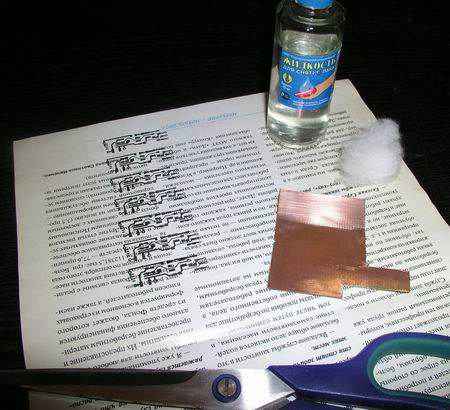
Нам необходимы: напечатанная на лазерном принтере разводка плата, ацетон, вата, зачищенный мелкой наждачкой фольгированный текстолит.
Далее вырезаем напечатанное изображение, ватой обильно смоченной ацетоном протираем медь. Ждем пока подсохнет. Прикладываем тонером к меди изображение и той же ватой смачиваем бумагу, пока не увидим «проявившийся» сквозь нё рисунок платы. Смочить нужно равномерно всё изображение. Сильно переливать тоже нельзя, а то поплывет.
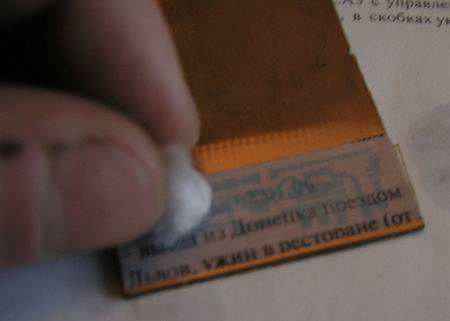

Смачиваем бумагу ацетоном. После того как изображение «проявилось», нужно дать испариться ацетону. При этом «изображение пропадет». Далее сухой бутерброд из текстолита и прилипшего к нему изображения под бумагой обильно смачиваем холодной водой.
Бумага размокнет и начнет «горбиться», это значит хватит. Далее отрываем бумагу, а тонер остается. На тонере останутся ворсинки от бумаги, их нужно удалить потерев рукой.

После того, как заготовка высохнет, она побелеет. Это от ацетона. Ничего страшного. Долее нужно вытравить ненужную медь. Для этого можно использовать несколько рецептов.
Один из вариантов - раствор медного купороса и поваренной соли в воде в соотношении столовая ложка купороса на две столовые ложки соли в пол-литре воды. Недостатки: в таком растворе процесс идет долго, порядка 2,5 часов, даже при условии поддержания высокой температуры или увеличении концентрации компонентов. Достоинства: доступность, медный купорос можно купить в любом хозяйственном магазине, соль — без слов. Второй вариант - раствор хлорного железа в воде в соотношении 1:2. Температура травления ~ 60-70?С. Для поддержания высокой температуры я ставлю банку с раствором в ванну и пускаю горячую воду из шланга душа, чтобы она омывала банку. Недостатки: вредные испарения, которые выделяются в процессе травления, а так же тот факт, что при попадании раствора на руки или ванную, остаются желтые пятна, поэтому нужно действовать аккуратнее. Достоинства: в растворе хлорного железа травление происходит быстрее ~ 20 мин, при условии поддержания высокой температуры. Я использовал второй метод.
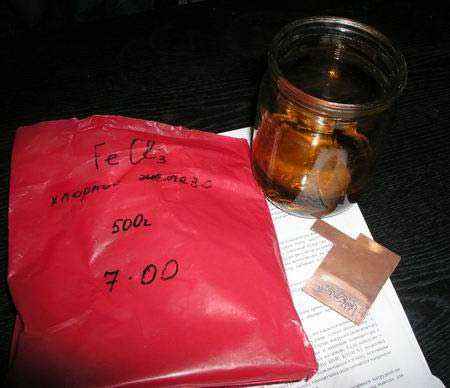
Перед травлением нужную часть будущей платы отрезаем ножницами по металлу и бросаем в раствор. Во время травления пластиковым пинцетом достаем плату из раствора и наблюдаем на процесс. По завершении травления готовую плату нужно промыть водой и высушить.

Процесс сборки платы вопросов не вызывает. Паяльник с тонким жалом, плюс паяльная паста и легкоплавкое олово минус дрожащие руки и через 20 минут получаем готовое изделие. После пайки используем тот же самый ацетон для отмывания остатков пасты с платы.

После завершения сборки подпаиваем вентилятор и проверяем работоспособность.
Перед включением питания проверяем на короткое замыкание. После подключения проверяем напряжение на входе, на стабилитроне, на вентиляторе. Вращая подстроечник, запускаем вентилятор на минимальных оборотах. Нагреваем зажигалкой транзистор и смотрим как вентиль раскручивается, остужаем его, вентилятор замедляется.
На фотографии нет выходного транзистора, а в реале он используется. При работе микросхема в SMD корпусе греется до 80?С, пришлось поставить выходной транзистор. Хотя, при сборке на монтажке на микросхеме в DIP корпусе такого нагрева не было.Входной транзистор лучше «одеть» в термоусадку.
Эту плату будем использовать для управления вентилятором процессора и блока питания, для видеокарты используем собранную на монтажке плату.
Замена боксового кулера Socket 478 на кулер от LGA775
Для уменьшения шума от процессорного кулера согласно выбранной стратегии, его нужно перевести на 92 мм вентилятор. В продаже не нашлось кулера под Socket 478 с вентилятором 92x92 мм, самый большой был 80x80 мм. Вдруг возникла идея поставить кулер от LGA 775.
На сайте производителя нашего процессора находим спецификацию на процессор под Socket 478 (http://developer.intel.com/design/Pentium4/datashts/25216101.pdf) и Socket 775 (http://developer.intel.com/design/Pentium4/datashts/30255301.pdf). В спецификации есть чертежи креплений кулера. Приводим их к одинаковому масштабу и накладываем один на другого.
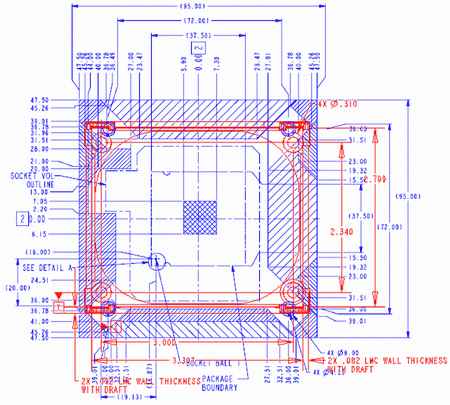
Смотрим:… не совпадают. Дальше смотрим на размер кулера под Socket 775 он всего на 4 мм с одной стороны больше рамки Socket 478. Там стоят конденсаторы, но их можно наклонить путем выпаивания одной из ножек. Идем в магазин и приобретаем кулер GlicialTech Igloo 5050 for Prescott 3.40 GHz, Socket LGA775. Это один из недорогих кулеров под Socket 775 с вентиляторов 92 мм.. Частота вращения 2800 rpm; шум 32dBA.
Итак, приступаем. Достаем материнскую плату из корпуса.
Снятый боксовый кулер отличается от приобретенного, но было бы слишком просто взять и заменить кулер без переделок.

Отличия существенны. Крепления тоже отличаются. Далее снимаем рамку с нашего сокета. Выдавливаем фиксаторы из креплений. Теперь конденсаторы, которые находятся справа нужно немного наклонить. Для этого выпаиваем одну из его ножек, чтобы конденсатор стоял под углом и не мешал новому кулеру.
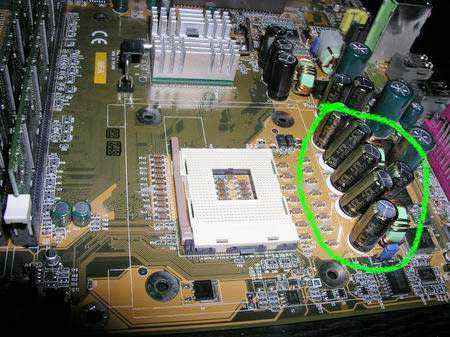
Далее нам понадобится лобзик и акрил. Лобзик — это такая железяка в форме дуги с ручкой и натянутой пилочкой, для выпиливания фигурных деталей. Акрил, можно заменить алюминием, но обрабатывать будет сложнее.
Как видно из чертежей Intelа, отверстия крепления не совпадают настолько, что места крепления кулера на Socket 478 находятся между ногами кулера Socket 775. Это нам на руку. Вырезаем из акрила пластины, которые будут соединять ноки нового кулера и за эти пластины притянем его к материнской плате. Для снижения напряжения на материнскую плату, заодно вырезаем и подкладку под крепления кулера.

В ножках делаем потаи под винт с конусной головкой, чтобы он не доставал до материнской платы.

Прикручиваем вырезанные пластины к ножкам кулера.

Далее между ребрами радиатора вставляем транзистор платы термоконтроля. Его желательно «одеть» в термоусадку.

И устанавливаем новый кулер на материнскую плату. Снизу под процессор ставим пластину для разгрузки. Затягиваем винты по диагонали, для равномерного распределения нагрузок и для того, чтобы избежать перегрузок.
Итак, результат: кулер из под Socket 775 «встал» на Socket 478 как родной, и конденсаторы почти не мешают. Затягивать нужно умеренно, чтобы не сломать материнскую плату, но и не допускать ослабления. Неплотное прилегание кулера к процессору может негативно сказаться на охлаждении.

Перед установкой кулера поверхность процессора была немного прошлифована при помощи кожи и пасты ГОИ до зеркального блеска. Термопаста использовалась та, которая была нанесена на кулер его производителем. В результате получился более производительный кулер с 92 мм вентилятором и системой термоконтроля. Температура процессора в процессе покоя составляет 44?С, частота вращения вентилятора 1000 rpm. Во время загрузки процессора температура не поднималась выше 59?С, при этом вентилятор вращался со скоростью 2300 rpm. В этом режиме его уже слышно, но меньше чем на максимальных 2800rpm. Итак, в корпусе стало заметно тише.
Замена радиатора и вентилятора в блоке питания
Вместе с корпусом neo мне достался блок питания Golden Power на 250Вт. Его мощности для моей системы вполне хватает, но шумит он сильно, и греется ужасно. Температура на одном из радиаторов внутри блока питания достигает 80?С. После разборки стало ясно, что он (радиатор) маленький, а на нем висят «горячие» транзисторы.

Пришлось его(радиатор) отправить на заслуженный отдых. А для того чтобы поставить новый пришлось наклонить конденсатор, который стоял рядом.

Освободившийся радиатор от боксового кулера Intel Socket 478 было решено раскроить. От него было отпилено с одной стороны одна «секция» и с другой стороны две «секции». После шлифовки полученных радиаторов на них «поселились» выпаянные транзисторы. Их выводы нужно удлинить, так как радиатор будет стоять в «другой позе».

Далее впаиваем транзисторы «наместо» и при помощи уголков из акрила крепим радиаторы в удобном свободном месте.

К ребрам большего радиатора крепим плату термоконтроля. Для изолирования винт крепится через текстолитовую шайбу. Вентилятор, который был установлен в блоке питания отправился в ящик с хламом, в результате чего в блоке питания стало свободней. Придерживаясь выбранной стратегии в верхней крышке блока питания было вырезано отверстие под вентилятор размером 92?92 мм. Вырезанное отверстие получилось не очень эстетичным, поэтому из красного акрила была вырезана декоративная панель, которая сделала вид блока питания более привлекательным и выровняла отверстие под вентилятор.
Вентилятор находится над самым жарким радиатором. После модернизации температура нового радиатора не поднималась больше 50?С. И то, до такой температуры он нагревается при полной нагрузке. А так выглядят мои подопытные в корпусе.

Замена радиаторов и вентилятора на видеокарте
До начала модернизации моя карта GeForce4 MX 440 охлаждалась кулером от Socket 370, но вентилятор на нем был намного древнее вентилятора моего блока питания. Од даже заводился только после смазки. Было принято решение радиатор оставить, только установить правильно, а вентилятор отправить на свалку. Радиатор, а точнее то, что осталось от боксового радиатора Socket 478 был раскроен на маленькие для охлаждения памяти видеокарты, ведь с хорошим охлаждением можно погнать карту. После распиловки они были отшлифованы и подошвы их были отполированы.

Графический процессор был вымазан суперклеем, на него умельцы из сервисного центра наклеили суперклеем кулер от чипсета какой-то материнской платы. Пришлось его отшлифовать мелкой наждачкой и отполировать пастой ГОИ. После подготовки на микросхемы памяти через термопасту были установлены радиаторы. В качестве крепления были использованы кольца от бельевых прищепок, они очень хорошо прижимают радиаторы и не доставляют хлопот при установке.

Радиатор от Socket 370 был возвращен на место, через термопасту. Для крепления в нем вырезаны пазы и отверстия под гайку. Установке довольно огромного радиатора над графическим чипом мешали два конденсатора, в углах радиатора. Они были переставлены на противоположную сторону карты. Для установки 92 мм. вентилятора пришлось изготовить из акрила соотвестсвующие крепления.
Для того, чтобы правильно приклеить уши под вентилятор, поклейка производилась непосредственно на вентиляторе, воизбежании недоразумений.
После высыхания клея приступаем к сборке. Кронштейны устанавливаются на вентилятор. Затем вся конструкция надевается на карту и фиксируется винтом. Я думал что потребуется 2 винта, а оказалось достаточно одного. Второй заменила стяжка, которая держала провод от вентилятора. Между ребрами радиатора поселился транзистор платы термоконтроля вентилятора (которая была собрана на макетке).

А так выглядит новоиспеченный монстр в системном блоке.

После установки такого охлаждения грех было не попробовать погнать карту. Сильно разгонять ее не имеет смысла, все равно конвейеров в ней не прибавится да и аппаратная поддержка DirectX9.0 не появится. Таким образом частоты графического процессора и памяти были немного подняты. Частота графического ядра была поднята с 270 до 312 МГц, а частота памяти с 400 до 472 МГц. Такой разгон не каких отрицательных последствий не вызвал.
Итак мы получили тихий воздушный кулер процессора, усовершенствованное охлаждение блока питания и видеокарты. Шум стал заметно ниже, и улучшились процессы теплообмена. Нужно только поставить большой вентилятор на боковую стенку, чтобы он вдувал поток холодного воздуха внутрь корпуса. Но об этом в следующий раз.
Автор - Семёнов ВладимирИсточник - Hardware Portal
Изученный нами робот-пылесос Dreame F10 может похвастаться высокой мощностью всасывания 13 000 Па и особо…
Мытьё полов, вероятно, для большинства — отдельный вид наказания. Полы сначала пропылесось, моющее средст…
Основная волна Чёрной Пятницы уже прошла, но на рынке по-прежнему остаются категории товаров, которые мож…
Dreame представила новую модель беспроводного вертикального пылесоса R10S Aqua среднего ценового сегмента…


